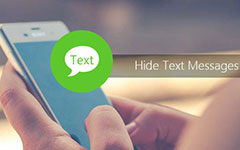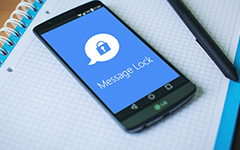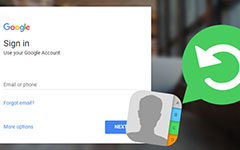5 Mejores aplicaciones de mensajería para tableta Android

¿Sigues usando la aplicación de mensajes anterior en tu nueva tableta? ¿Te sientes aburrido de enviar mensajes de texto solo? ¡No te preocupes! Vamos a compartir las mejores aplicaciones de mensajería para tabletas en este artículo. Todas estas aplicaciones tienen ventajas únicas. Algunas de estas aplicaciones, por ejemplo, la nube, te ayudan a crear mensajes personalizados y enviarlos a tus amigos. Otros podrían simplificar el proceso de mensajería. Para ayudarlo a usar estas mejores aplicaciones de mensajería para tabletas, compartiremos su tutorial también. En resumen, puede aprender varias aplicaciones de mensajería óptimas para la tableta Android y su uso en esta publicación en unos minutos.
- Parte 1. La aplicación de mensajería más simple para tableta: Google Messenger
- Parte 2. La aplicación de mensajería más personalizada para tableta
- Parte 3. La aplicación de mensajería más segura en tableta
- Parte 4: la mejor aplicación de mensajería para múltiples plataformas
- Parte 5. La mejor aplicación de mensajería multimedia
Parte 1: la aplicación de mensajería más simple para tableta: Google Messenger
google Messenger es una de las mejores aplicaciones de mensajería para tableta. Puede usarlo para interactuar con sus amigos a través de texto, imágenes, mensajes de voz, emojis y videos. Podría darte experiencias de comunicación fluidas.
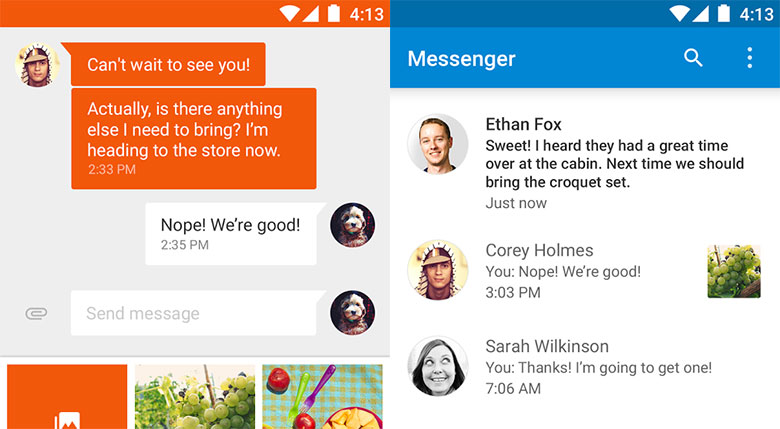
Cómo usar Google Messenger en su tableta
Enviar Mensaje
Abre la aplicación Google Messenger y toca Redactar En el fondo. Ingrese un nombre en sus contactos en el A campo. Luego puede crear el mensaje con texto, imagen, emoji o video en Enviar Mensaje caja. Una vez que tocas el Enviar ícono, el mensaje se lo enviará a su amigo de inmediato.
Leer mensaje nuevo
Una vez que reciba la notificación del nuevo mensaje, puede abrirlo en el panel de notificaciones y leerlo en Messenger. Si el mensaje contiene un archivo multimedia, puede presionar Juega Para abrirlo. Para ver la información sobre el remitente y más, mantén presionado el mensaje.
Responde el mensaje
Después de leer el mensaje, puede responderlo en Enviar Mensaje cuadro como lo desee. Finalmente, toca el ícono Enviar para enviar tu respuesta.
Parte 2: la aplicación de mensajería más personalizada para tableta: Handcent SMS
Handcent SMS es una aplicación de mensajería popular entre los usuarios de tabletas, en parte porque ofrece amplias opciones personalizadas. Los usuarios pueden controlar totalmente sus mensajes. Además, puede usar la cuenta de Facebook para iniciar sesión en esta aplicación y leer las publicaciones de Facebook. Sus opciones personalizadas pueden confundir a los principiantes, por lo que le mostraremos la guía en detalles.
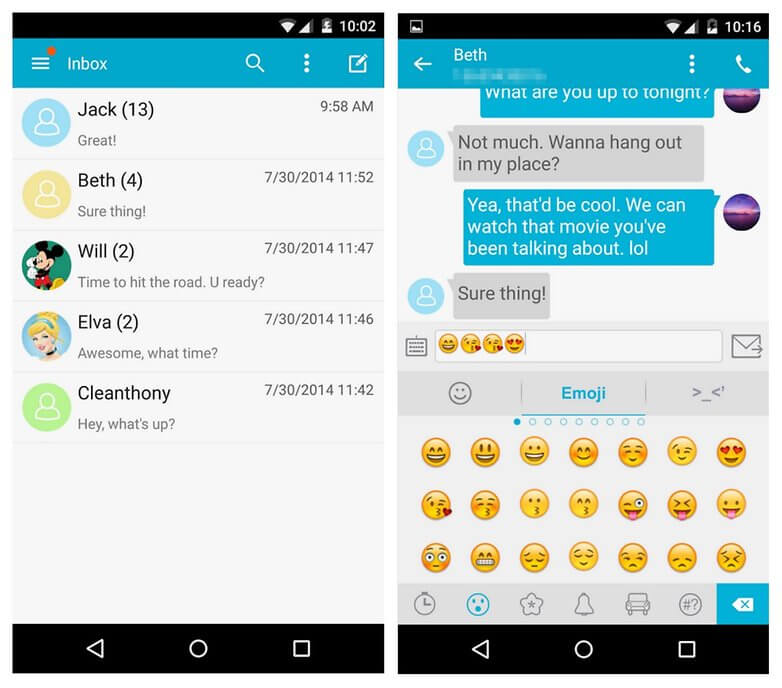
Cómo usar Handcent SMS
Personalizar la configuración
Después de instalar esta aplicación de mensajería para la tableta Android, ejecútela y vaya a Ajustes personalizar todo lo que quieras, como Servicios de microteléfono, Configuración de la aplicación, Estilo personalizado, Configuración de notificación y más. Puede llevar un tiempo explorar estas configuraciones personalizadas.
Cambiar de tema
Si desea cambiar el tema de Handcent SMS, deberá registrar una cuenta en línea. Luego puedes cambiar el tema como desees.
Lee SMS
Cuando recibe un nuevo SMS, esta aplicación de mensajería puede mostrar una notificación. Y puede leer y responder el mensaje en la notificación emergente sin abrir la aplicación Handcent SMS.
Parte 3: la aplicación de mensajería más segura en la tableta: señal de masaje privado
Señal de masaje privado es una aplicación de mensajería para tabletas disponible tanto para Android como para iOS. De manera similar a WhatsApp, Signal podría identificar a su contacto a través del número de teléfono móvil sin nueva cuenta. La mayor ventaja de Signal es orientarse hacia la privacidad y la seguridad. Si generalmente envía y recibe mensajes razonables en su tableta, Signal es la mejor opción de aplicación de mensajería.
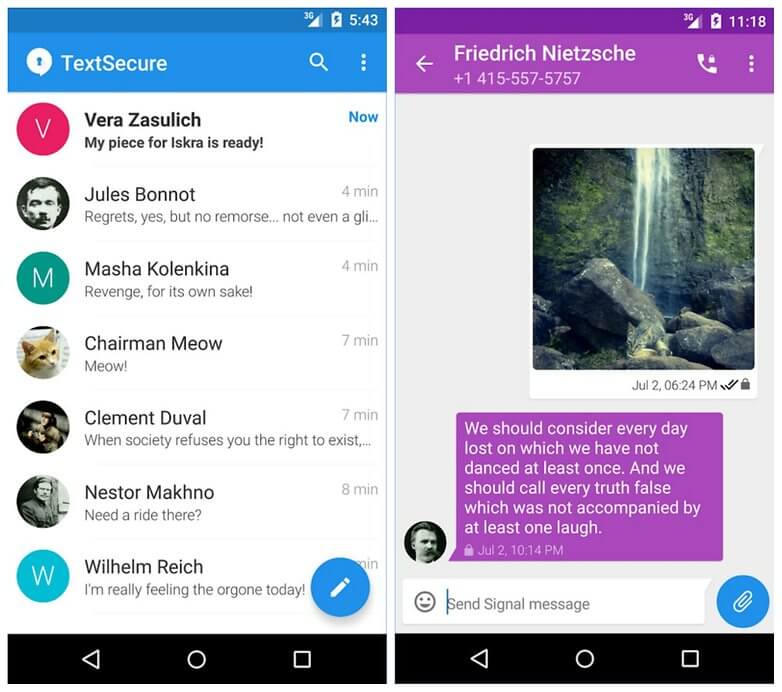
Cómo usar Signal para mantener su mensaje seguro
Instalación
Puede descargar Signal desde Google Play Store o App Store e instalarlo en su tableta de forma gratuita. Durante la instalación, debe ingresar su número de teléfono y decidir si lo configura como la aplicación de mensajería predeterminada en la tableta de Android.
Ajustes
Abra la Menú pantalla con tres puntos verticales icono y toque en Mensajes que desaparecen. A continuación, esta aplicación de mensajería ocultará los mensajes de texto automáticamente por contacto. También puede establecer un límite de tiempo en la función de mensajes que desaparecen.
Enviar y recibir mensaje
Luego puede usar Signal para enviar y recibir mensajes como otras aplicaciones de mensajería.
Parte 4: la mejor aplicación de mensajería para múltiples plataformas: MySMS
MySMS es una aplicación de mensajería especial para tableta. A diferencia de otras aplicaciones de mensajería, tiene la capacidad de enviar, recibir y sincronizar mensajes entre su PC, teléfono inteligente y tableta. Puede usar MySMS en tabletas Android, iPads, Mac, Windows y navegadores web. Si usa varios dispositivos en la vida cotidiana, MySMS le permite recibir SMS importantes a tiempo.
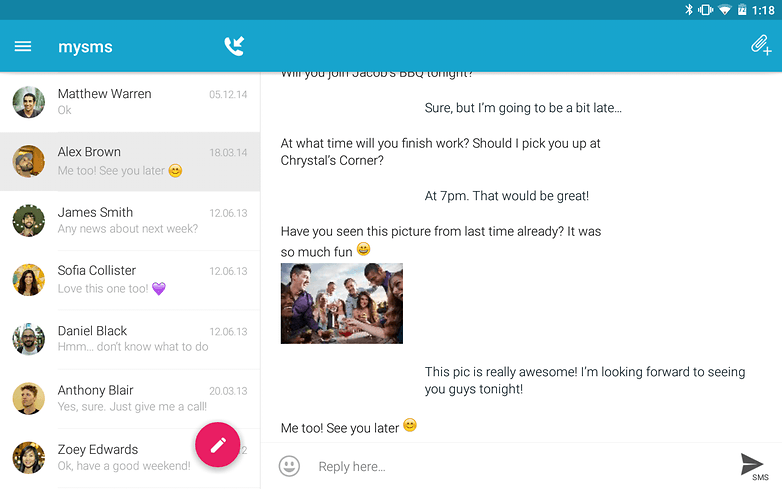
Cómo usar MySMS en múltiples dispositivos
Descargar MySMS
Descarga MySMS de App Store o Play Store e instálalo en tu tableta. Puede descargar aplicaciones de escritorio desde su sitio web oficial para su computadora.
registro
Crea una cuenta de MySMS con tu número de teléfono en la tableta; entonces MySMS sincronizará sus SMS y contactos a la nube. Use la misma cuenta para iniciar sesión en la aplicación de escritorio.
Recibir y sincronizar SMS
Luego puede recibir SMS en su tableta o computadora. El mensaje se sincronizará con su cuenta y otros dispositivos.
Parte 5. La mejor aplicación de mensajería multimedia: QKSMS
Si se siente aburrido al enviar un mensaje de texto, puede usar QKSMS como la aplicación de mensajería para tableta. Admite una gama más amplia de multimedia, incluidos GIF y videos. Además, QKSMS ofrece abundantes emojis para que sus mensajes sean interesantes y atractivos. Esta aplicación de mensajería para tableta es fácil de usar.
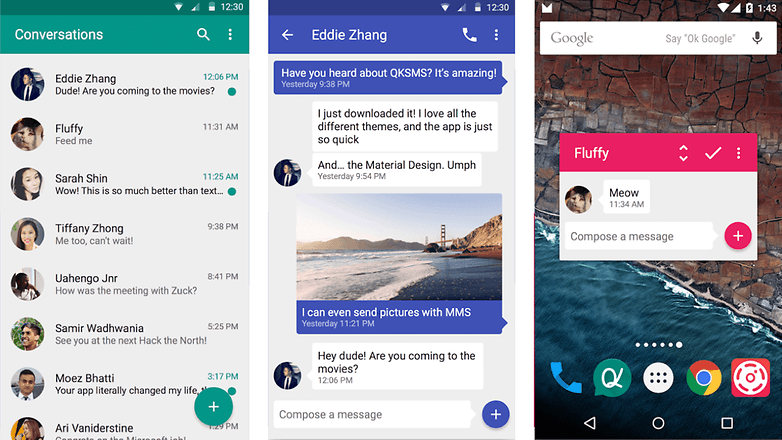
Cómo enviar mensajes interesantes
Personalizar la configuración
Después de la instalación, ejecute QKSMS y vaya al Ajustes pantalla. Aquí puede cambiar la aplicación de mensajes y las notificaciones de mensajes, como el color de fondo, el tamaño frontal y más.
Reciba y responda SMS
Cuando reciba un mensaje nuevo, QKSMS le mostrará una notificación emergente. Puede verificar el mensaje y reproducirlo en la notificación.
Crear mensaje multimedia
Abra QKSMS y elija un nombre de la lista de contactos. Toca el + icono junto al cuadro Crear un mensaje y seleccione cualquier imagen o video en su tableta. Luego puede enviar el mensaje multimedia de inmediato.
Conclusión
En esta publicación, hemos identificado y compartido las principales aplicaciones de mensajería 5 para tabletas. Todos ellos tienen algunos beneficios y ventajas. Google Messenger, por ejemplo, tiene una interfaz bien diseñada y es fácil de usar. Handcent SMS ofrece opciones personalizadas más amplias que otras aplicaciones de mensajería en la tableta. Signal Private Messanger ofrece muchas funciones útiles para mantener sus mensajes privados. MySMS es la mejor opción para usuarios multiplataforma que tienen múltiples dispositivos. Y con QKSMS, puede crear mensajes con multimedia y toneladas de emoji. Para ayudarlo a usar estas aplicaciones de mensajería para tabletas, también presentamos sus guías en este artículo.